英雄联盟IG战队哪个位置最强?各位置选手特点是什么?
1
2025 / 04 / 19
《英雄联盟》(LeagueofLegends,简称LoL)是一款全球流行的多人在线战斗竞技游戏。在游玩过程中,经常有玩家会遇到游戏无响应的情况,这不仅影响游戏体验,而且可能会导致比赛失败或积分损失。本文将为你提供一系列针对性的解决办法,帮助你快速有效地解决《英雄联盟》未响应的问题。
我们需要检查电脑的系统资源使用情况。若系统资源使用过载,可能会导致游戏无法正常响应。你可以通过以下步骤进行检查:
1.打开任务管理器:按`Ctrl+Shift+Esc`快捷键,或右击任务栏选择“任务管理器”。
2.查看CPU和内存占用:在“进程”标签中查看当前CPU和内存的占用情况,若有程序占用了大量资源,可能需要关闭这些程序。
3.优化系统资源:关闭不必要的后台程序和服务,确保有足够的系统资源供给《英雄联盟》。
小贴士:当电脑运行过多程序时,可能会造成资源紧张。此时,重启电脑或重置电脑后台应用能有效释放资源。
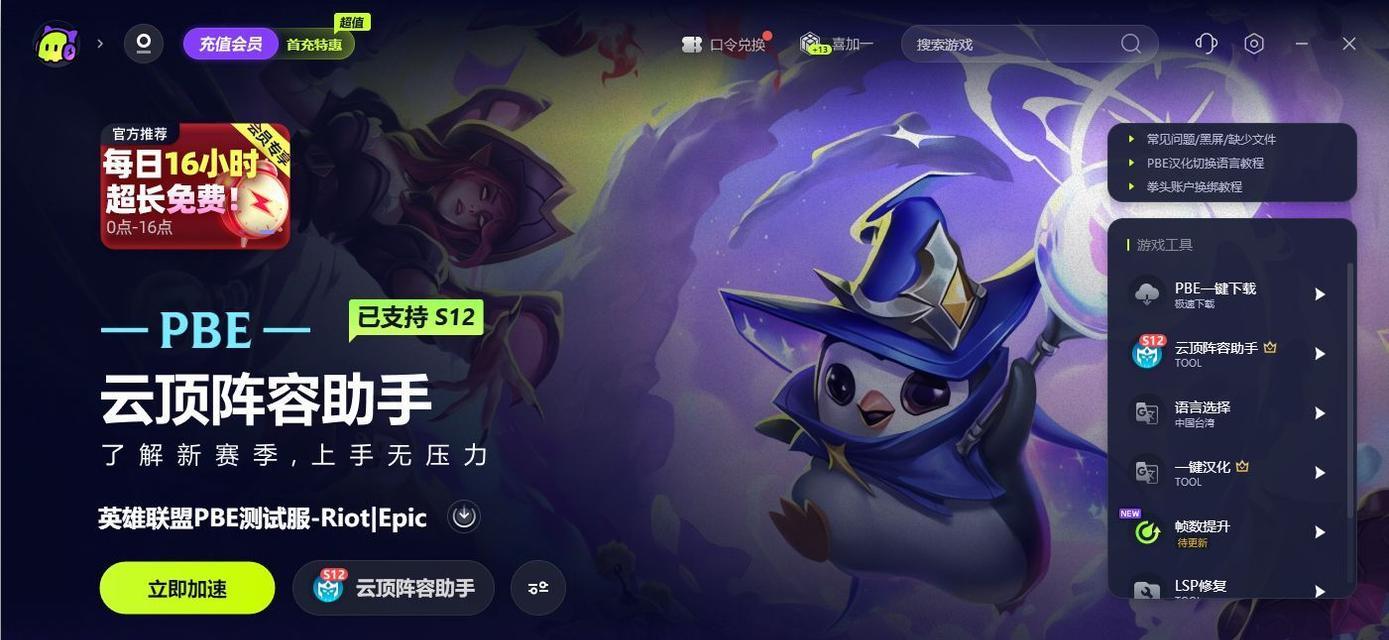
游戏客户端的问题或版本过旧也可能导致未响应的情况。请按照以下步骤检查:
1.更新游戏客户端:确保你的《英雄联盟》客户端是最新版本。登录客户端,选择设置中的“更新游戏”选项进行更新。
2.重新启动客户端:有时候,只是简单地重启客户端就可以解决问题。
3.验证游戏文件:在客户端中选择“修复”功能,自动检查并修复可能存在的文件损坏问题。
小贴士:定期更新游戏和客户端能够避免许多兼容性问题,提升游戏体验。
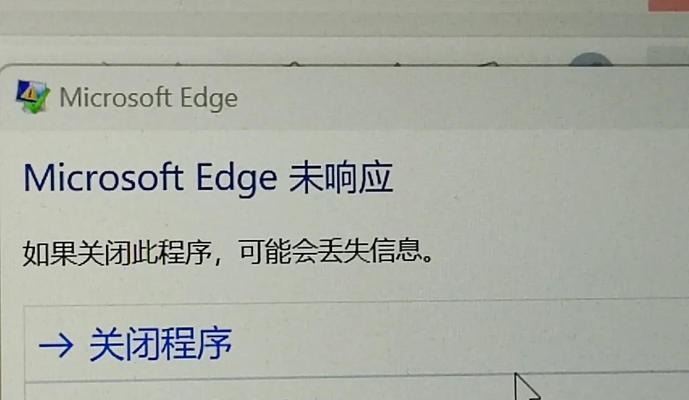
游戏的图形设置如果过高,也可能导致系统响应缓慢。你可以尝试以下操作:
1.降低图形设置:在游戏中降低图形质量,以减少对硬件资源的需求。
2.优化电脑性能:通过优化电源设置,选择“高性能”模式,并确保显卡驱动程序是最新的。
小贴士:适当的图形设置能够保证游戏流畅运行,同时降低硬件压力。
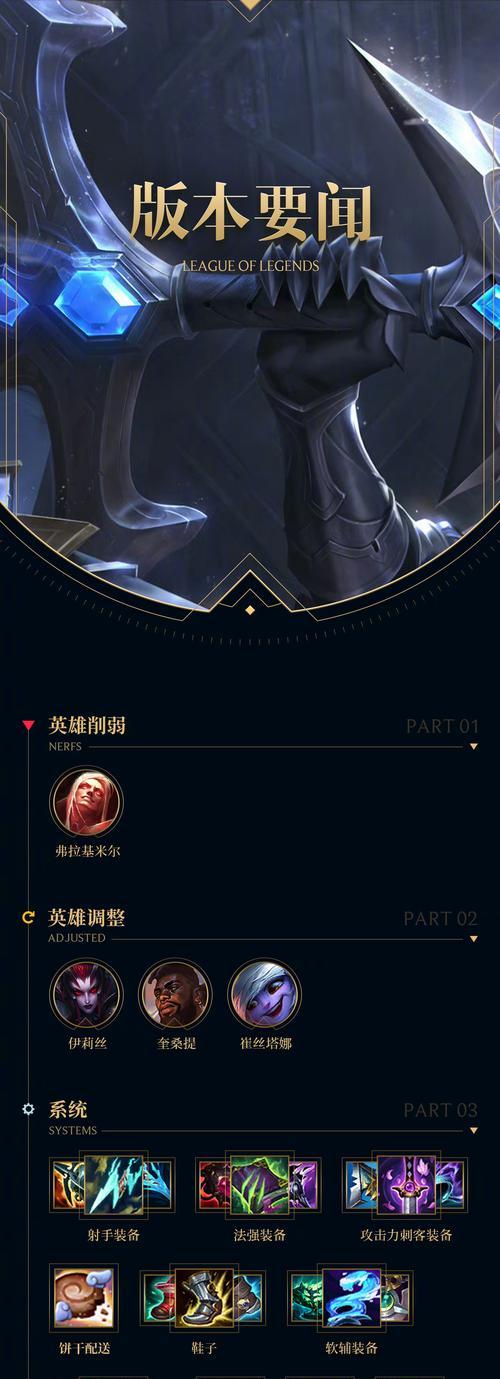
网络延迟和不稳定也是导致游戏未响应的常见因素。游戏加速器能够帮助优化网络连接,减少延迟。你可以:
1.选择可靠的游戏加速器:根据网络情况和口碑选择适合你的游戏加速器。
2.使用加速器连接:启动加速器并连接至最佳节点,观察游戏响应是否有所改善。
小贴士:网络问题往往难以直观感知,使用游戏加速器前后的对比测试,有助于发现网络的潜在问题。
后台下载或系统更新可能会占用大量带宽和系统资源,导致游戏响应变慢甚至卡死。进行以下操作:
1.关闭系统自动更新:在系统设置中关闭Windows自动更新。
2.暂停或关闭后台下载程序:如果存在其他软件或游戏正在下载内容,尝试暂停或关闭这些程序。
小贴士:定期检查并管理后台程序,确保不会影响到你当前的游戏体验。
长时间使用电脑后,系统和游戏文件可能会出现碎片化,导致运行效率降低。进行以下操作以保持系统健康:
1.磁盘清理:使用Windows自带的磁盘清理工具删除系统垃圾文件。
2.磁盘碎片整理:定期对系统盘和游戏所在盘进行碎片整理,提升读写效率。
3.维护系统更新:定期更新操作系统,确保所有系统文件处于最新状态。
小贴士:良好的电脑维护习惯能够大幅提升系统稳定性,避免不必要的游戏卡顿或无响应问题。
如果上述方法都无法解决《英雄联盟》未响应的问题,可能是硬件出现了问题。你可以:
1.检查内存条:利用Windows内置的内存诊断工具检查内存是否存在问题。
2.查看硬件温度:使用软件监控硬件温度,确保CPU和GPU没有过热。
3.咨询专业人士:如果怀疑是硬件故障,建议咨询专业电脑维修人员。
小贴士:硬件性能直接关系到电脑运行的稳定性,定期进行硬件检查和升级,对游戏体验有直接的正面影响。
通过上述步骤,大多数《英雄联盟》未响应的问题都能够得到有效的解决。重要的是,保持耐心和细心,一步步排查问题所在,同时保持电脑的日常维护,以确保游戏体验的顺畅与舒心。
综合以上,遇到《英雄联盟》未响应时,你可以尝试上述的多种方法,从系统资源管理、游戏设置优化到硬件检查,逐步排查并解决问题。若问题依旧存在,建议联系游戏官方客服或专业人士获取进一步的帮助。
